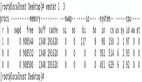如何凍結和鎖定你的Linux系統?
譯文【51CTO.com快譯】你如何凍結和解凍Linux系統上的屏幕在很大程度上取決于這些術語的含義。有時“凍結屏幕”可能意味著凍結終端窗口,以便該窗口內的活動停止。有時意味著鎖定屏幕,以便你去端另一杯咖啡時沒人可以走到系統跟前、代表你輸入命令。
我們在本文中將介紹如何使用和控制這些操作。
如何凍結Linux上的終端窗口?
可以通過按Ctrl+S組合鍵(按住控制鍵的同時按下“s”)凍結Linux系統上的終端窗口。把“s”想成“開始凍結”。如果這么做之后繼續輸入命令,不會看到輸入的命令或預期看到的輸出。實際上,命令會堆積在隊列中,只有在你按Ctrl + Q組合鍵、解凍后才會運行。把它想成“退出凍結”。
想查看其工作方式,一個簡單的方法是使用date命令,然后按Ctrl+S組合鍵。然后再次輸入date命令,等幾分鐘后再按Ctrl+ Q組合鍵。你會看到這樣的內容:
- $ date
- Mon 16 Sep 2019 06:47:34 PM EDT
- $ date
- Mon 16 Sep 2019 06:49:49 PM EDT
兩個時間的時間差將表明直到你解凍窗口,第二個date命令才會運行。
無論你坐在計算機屏幕前,還是使用PuTTY等工具遠程運行,都可以凍結和解凍終端窗口。
這里有個小技巧派得上用場。如果你看到終端窗口似乎處于非活動狀態,一種可能是你或別人無意中按了Ctrl+S組合鍵。不管怎樣,萬一出現這個問題,按Ctrl+Q組合鍵不是壞主意。
如何鎖定屏幕?
想在離開辦公桌前鎖定屏幕,可以按Ctrl+Alt+L或Super+L(即按住Windows鍵的同時按下L鍵)。一旦屏幕鎖定,須輸入密碼才能重新登錄。
Linux系統上的屏幕自動鎖定
雖然建議你在離開辦公桌前鎖定屏幕,但Linux系統通常在沒有活動一段時間后會自動鎖定。“消隱”屏幕(使屏幕變暗)并實際鎖定屏幕(需要登錄才能再次使用)的時間取決于你根據個人喜好來設定的設置。
想更改使用GNOME屏幕保護程序后屏幕多久變暗,請打開設置窗口,選擇Power,然后選擇Blank Screen。可以選擇1分鐘到15分鐘不等的時間,也可以選擇從不。想選擇消隱后屏幕鎖定多久,進入到設置,選擇Privacy,然后選擇Blank Screen。設置應包括1分鐘、2分鐘、3分鐘、5分鐘和30分鐘或1小時。
如何從命令行鎖定屏幕?
- gnome-screensaver-command -l
這是代表“鎖定”的小寫字母L。
如何檢查鎖屏狀態?
你還可以使用gnome screensaver命令檢查屏幕是否已鎖定。使用--query選項,該命令會告訴你屏幕目前是否已鎖定(即處于活動狀態)。使用--time選項,它會告訴你鎖定處于有效狀態保持多久。這是示例腳本:
- #!/bin/bash
- gnome-screensaver-command --query
- gnome-screensaver-command --time
運行腳本會顯示如下輸出:
- $ ./check_lockscreen
- The screensaver is active
- The screensaver has been active for 1013 seconds.
結束語
如果你記得正確的控制序列,很容易凍結終端窗口。就屏幕鎖定而言,其工作效果取決于你為自己設置的控制,或者是否習慣使用默認設置。
原文標題:How to freeze and lock your Linux system (and why you would want to),作者:Sandra Henry-Stocker
【51CTO譯稿,合作站點轉載請注明原文譯者和出處為51CTO.com】